计算机丢失msvcp140.dll的四种修复方法
我们在运行软件程序或者游戏的时候,如果程序提示“无法启动此程序,因为计算机中丢失MSVCP140 dll。尝试重新安装该程序以解决此问题”,如果说明您电脑系统中缺少或者未注册MSVCP140 dll这个运行库文件,那么我们要如何解决这个问题?下面一起看看小编分享的修复方法吧。

更新日期:2022-10-26
来源:系统部落
msvcp140.dll文件丢失怎么办?win10系统是一款有着非常多文件的智能化系统!今天小编为大家带来的则是msvcp140.dll文件丢失的两种解决方法!感兴趣的话就快来看看吧。
msvcp140.dll丢失的解决方法
方法一:
下载文件解压后复制到对应的系统目录中即可。【点击下载】
(下面不同的目录地址对应的就是不同的系统不可以搞错)
1、Windows 95/98/Me系统,复制到C:\Windows\System目录下。
2、Windows NT/2000系统,复制到C:\WINNT\System32目录下。
3、Windows XP/WIN7/Vista系统,复制到C:\Windows\System32目录下。
4、如果您的系统是64位的请将文源件复制到C:\Windows\SysWOW64目录。
使用快捷键win+r打开运行然后输入regsvr32 msvcp140.dll,回车确定后msvcp140.dll文件就已经安装好了。
方法二:
1、点击桌面左下角的任务栏,在搜索框中输入控制面板搜索并打开控制面板。
2、在打开的控制面板中找到程序和功能选项。
3、在弹出的卸载界面如图找到找到vc++,然后右键单击选择更改选项。
4、此时会弹出修复安装程序界面,点击修复按钮然后等待修复完成即可解决msvcp140.dll丢失的问题。
计算机丢失msvcp140.dll的四种修复方法
我们在运行软件程序或者游戏的时候,如果程序提示“无法启动此程序,因为计算机中丢失MSVCP140 dll。尝试重新安装该程序以解决此问题”,如果说明您电脑系统中缺少或者未注册MSVCP140 dll这个运行库文件,那么我们要如何解决这个问题?下面一起看看小编分享的修复方法吧。

计算机丢失了msvcp140.dll的四种解决方法
我们在运行软件程序或者游戏的时候,如果程序提示“无法启动此程序,因为计算机中丢失msvcp140 dll。尝试重新安装该程序以解决此问题”,如果说明您电脑系统中缺少或者未注册msvcp140 dll这个运行库文件,那么我们要如何解决这个问题?下面小编分享了四种解决方法,一起来看看吧。

msvcp140.dll丢失的两种解决方法
msvcp140 dll丢失怎么解决?我们在运行软件程序或者游戏的时候,如果程序提示“无法启动此程序,因为计算机中丢失MSVCP140 dll,尝试重新安装该程序以解决此问题”,如果说明您电脑系统中缺少或者未注册MSVCP140 dll这个运行库文件,那么我们要如何解决这个问题?下面一起来看看吧。

msvcp140.dll怎么安装?msvcp140.dll重新安装方法
有的小伙伴在使用电脑的时候会遇到系统中丢失缺失msvcp140 dll服务组件导致电脑的一些功能不能正常运行。那么对于msvcp140 dll是什么意思,应该怎么手动安装这个问题小编觉得这个自检是一个微软系统内置的运行库,如果缺失可以看下小编是怎么手动安装解决问题的吧!

电脑提示找不到msvcp140.dll什么意思?怎么解决?
很多用户在使用电脑的时候经常会遇到提示找不到msvcp140 dll运行库丢失的情况,小编觉得是因为我们电脑中的组件运行库丢失所导致的。想要解决这个问题,我们可以尝试在系统中进行恢复我们所需要的运行库,也可以自己手动去安装我们需要的系统文件。那么详细的解决步骤就来看下小编是怎么做的吧!

计算机丢失msvcp140.dll怎么办?四种方法教给你!
计算机丢失msvcp140 dll怎么办?有用户在使用电脑时被提示电脑中缺少msvcp140 dll文件,msvcp dll是电脑中非常重要的文件,那么丢失了以后要如何找回修复呢,快来看看教程吧!

系统之家win10纯净版一键安装
系统之家win10纯净版配置了最为专业的驱动程序,尽可能发挥硬件所有的性能,自动安装为你省去很多不必要的时间。系统适配各种机型,这里为大家整合了几款win10纯净版,有需要的用户快来试试吧。

SSID是什么意思?SSID详细介绍
不少用户在电脑网络中发现了SSID,这是什么东西?其实SSID就是路由器发送的无线信号的名字,通过这个可以找到对应的无限网络,而且加密过的网络不会轻易被他人发现,下面就来看看详细介绍。

Win10如何开启活动历史记录功能?Win10开启活动历史记录功能方法
win10文件历史记录被关闭了怎么开启?这个功能能够帮助我们存储使用过的文件,但是很多小伙伴都不知道怎么去开启,那么要如何解决这个问题?那么本期电脑就为大家带来如何开启活动历史记录功能的教程,一起来了解看看吧。

TiWorker.exe是什么进程?TiWorker.exe进程CPU占用率过高如何解决?
在Win10系统中有个Tiworker.exe的运行程序,在电脑卡顿、风扇快速转动的时候就会发现这个程序在运行,那这个Tiworker.exe是什么进程?Tiworker.exe占用过高CPU时可以关闭吗?下面就来看看详细的内容。
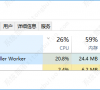
“一个意外错误使您无法删除该文件”如何解决?
我们在电脑上删除文件的时候,可能会弹出“一个意外错误使您无法删除该文件”的提示,这是怎么回事?今天就来跟大家介绍一下电脑显示一个意外错误使您无法删除该文件的具体解决办法。

Windows怎么禁用传递优化服务?传递优化服务彻底关闭的方法
传递优化服务是什么?它是具有云托管解决方案的HTTP下载程序,允许Windows设备从备用来源下载Windows更新、升级、应用程序和其他大型包文件。但是有用户发现开启传递优化服务之后电脑变得非常卡,那么我们要怎么彻底关闭这个服务呢?下面就来看看在Windows中禁用传递优化服务的4种方法。
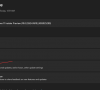
微软面向Win10 / Win11用户发布KB5025175补丁更新,检测和缓解CPU漏洞
据最新消息称,微软面向 Win10、Win11 系统发布了 KB5025175 更新,内置 PowerShell 脚本,可以帮助用户验证和缓解设备是否存在 CPU 漏洞,这些漏洞可用于发起推测执行侧通道攻击。该漏洞编号为 CVE-2022-41099,黑客利用该漏洞,可以访问用户设备上的敏感数据。

无法登录到你的账户,通常可以通过从你的账户注销怎么解决?
最近有用户反映,自己的电脑开机后显示正在准备Windows,进入系统就弹出“无法登入到你的账户,通常可以通过从你的账户注销,然后重新登录来解决此问题。如果不立即注销,你创建的任何文件或进行的任何更改都将会丢失”的提示,这是什么意思?

电脑提示您当前无权访问该文件夹怎么办?(已解决)
电脑使用时间长了,就会积累越来越多的文件和文件夹,有时候系统会提示“你当前无权访问该文件夹”,这是怎么回事?此问题不仅可能发生在计算机的本地磁盘上,还可能发生在外部硬盘驱动器和USB闪存驱动器等设备上。为了更好地使用电脑,下面就给大家带来“你当前无权访问该文件夹”的解决办法,快来看看哪个适合你。
